Einführung in die Create Experience von Microsoft 365 Copilot
Überblick über die Create Experience
- Die Create Experience ist Teil von Microsoft 365 Copilot und erfordert eine M365 Copilotlizenz.
- Die Funktion ist in den meisten Tenants verfügbar, kann jedoch in einigen Fällen noch nicht zugänglich sein.
Funktionen der Create Experience
- Bilder und Poster erstellen:
- Image: Ein festes Bild, das nur bearbeitet werden kann (z.B. Helligkeit, Kontrast).
- Poster: Ermöglicht die Bearbeitung einzelner Elemente wie Text und Schriftart.
- Videos erstellen: Aus PowerPoint-Dateien können Videos generiert werden, jedoch keine KI-gestützte Videogenerierung. Weitere Informationen zur Videoproduktion finden Sie in unserem Artikel über Unlocking Creation: How to Make Videos with Nvidia AI for Beginners.
- Forms erstellen: Unterstützung bei der Erstellung von Formularen.
- Banner erstellen: Eine Mischung aus Poster und Image, die ebenfalls bearbeitet werden kann.
- Branding: Verwaltung von Brand Templates und Brand Kits, die aus einer Org Asset Library stammen.
Branding und Vorlagen
- Brand Templates: Vorlagen, die von der Organisation bereitgestellt werden.
- Brand Kits: Ermöglichen das Hochladen von Logos, Farbpaletten und Schriftarten.
- Org Asset Library: Muss manuell angelegt werden, um Vorlagen bereitzustellen.
Erstellung und Verwaltung von Brand Kits
- Um Brand Kits zu veröffentlichen, müssen Benutzer in einer bestimmten Sicherheitsgruppe sein und die entsprechenden Berechtigungen haben. Die Verwaltung erfolgt über das Microsoft 365 Apps Admin Center. Für eine umfassendere Anleitung zur Nutzung von Microsoft 365 Copilot, sehen Sie sich unseren Creating Custom Agents with Microsoft 365 Co-Pilot: A Step-by-Step Guide an.
Praktische Anwendung
- Der Sprecher demonstriert die Erstellung von Bildern und Postern, einschließlich der Verwendung von Vorlagen und der Bearbeitung von Bildern. Es wird gezeigt, wie man mit der Create Experience kreative Inhalte für Marketingzwecke erstellt. Um mehr über die strategische Nutzung von AI im Marketing zu erfahren, lesen Sie unseren Artikel Unlocking Business Growth: Mastering AI Strategies for 2025.
Fazit
- Die Create Experience bietet eine benutzerfreundliche Möglichkeit, kreative Inhalte zu erstellen, ohne zusätzliche Kosten für externe Tools. Die Integration von Branding-Elementen und Vorlagen erleichtert die Arbeit im Marketingbereich. Für eine umfassende Lernreise im Bereich AI, empfehlen wir A Step-by-Step Roadmap to Mastering AI: From Beginner to Confident User.
und ja, probieren es einfach mal aus. Ich bin noch nicht allzu fit, wenn ich ehrlich bin, mit dem ganzen Thema OBS.
Ich mache das hier auch das erste Mal heute, aber wenn euch irgendwas stört, dann gebt einfach Bescheid. Also, ein
kurzer Überblick zur Create Experience. Wir befinden uns hier in Microsoft 365 Copilot. Das heißt, ihr braucht dazu
eine Lizenz. Ist mal die erste wichtige Voraussetzung. Ähm, also eine M365 Kopilotlizenz ist
aktuell noch die die Grundvoraussetzung, um eben die Secrate Experience zu nutzen. In den meisten Tenn ist es
inzwischen schon verfügbar. Äh, wenn es das bei euch noch nicht verfügbar ist, dann müsstet ihr wahrscheinlich einfach
noch ein bisschen warten. Ähm, in dem Fall noch ein bisschen, sage ich mal, in Anführungszeichen Pech gehabt, aber
eigentlich sollte das bald in allen möglichen Tenn verfügbar sein. Also, und was sehen wir jetzt hier? Zum einen
haben wir hier verschiedene Knöpfe. Also, wir können Bilder erstellen, wir können Poster erstellen. Ja, was der
Unterschied zwischen Image und Poster? Ähm, bei einem Image habe ich im Prinzip, sage ich mal, alles, was da
drin ist, in einem hard gecodeten Bild. Das heißt, ich kann hier im Prinzip nicht sonst großartig machen. Ich kann
nur das ganze Bild per se bearbeiten, wie ich das z.B. vom iPhone kennen. Heller, dunkler, mehr Kontrast, weniger
Kontrast und so weiter. Ähm und bei einem Poster ähm kann ich beispielsweise ähm auch die einzelnen Elemente
bearbeiten. Das heißt, wenn ich hier auf Edit drücke, kann ich bei einem Poster die Schrift verschieben oder ich kann
die Schrift Art ändern und so weiter. Ja, das heißt, ich habe hier quasi natürlich auch feste Bildelemente drin,
aber alles, was beispielsweise Text ist, kann ich ähm bearbeiten. Dann habe ich Creator Video.
Ja, wie formul ich das jetzt am am nettesten? Also Create a Video ist quasi ihr erstellt aus einem PowerPoint File
ein Video und das ist halt dann Stock Stock Library. Ja, also da werden halt dann so Stock Videos genommen. Das ist
noch keine KI Videogenerierung. Weiß nicht, wer von euch schon mal probiert hat, sich äh mit künstliche Intelligenz
ein Video zu erstellen. Das ist gar nicht so leicht und das kostet eigentlich immer extra. Also, ich habe
jetzt erst letztens äh wollte ich äh intern ähm ein cooles Video machen und ja, also du kommst eigentlich nicht drum
rum, dass du dafür zahlst. Ist es bei Chat GPT oder bei Google oder so. Dann könnt ihr euch hier quasi helfen
lassen, ähm eine Forms zu erstellen. Das ist basically der der der copilot in Forms. Wir können ein Banner erstellen.
Das ist quasi so ein so ein ja so ein Hybrid, sage ich mal, aus Poster und Image. Also auch hier können wir
beispielsweise äh wieder Sachen bearbeiten. Und wir haben hier Edit in Image und das schauen wir uns dann
gleich als erstes an, weil das wird so ein bisschen übersehen. Das ist quasi so die Implementierung von, ich sage jetzt
mal Canva Light, also Canva in Microsoft 365. Und dann haben wir noch ein Knopf mit
more und da geht's noch weiter und das ist richtig cool, weil ich weiß nicht, ob jemand das noch kennt, aber ganz am
Anfang, als der Copilot rausgekommen ist, da gab es so eine Neuerung unter office.com, wo man quasi sagen konnte,
ich gebe mir nur mal den Prompt ein und dann erstellt mir Copided Content und basierend aus dem Content erst dann
suche ich mir aus, wo er das ganze reinmachen soll. Also das heißt, erst dann suche ich mir
z.B. aus, dass das ganze ein Wordkument oder ein Loop oder ein PowerPoint wird und das haben sie quasi dann eigentlich
discontinued, haben sie nicht mehr gemacht und das geht jetzt eben wieder, indem ich hier auch direkt mit diesem
Create quasi etwas ähm ja etwas draften kann, von dort aus gesehen. Ja, und das ist auch das ähm, wo ich quasi
ja, das was ich glaube ich auch als kostenfreier User quasi habe, diese Integration von Word und so weiter hier
direkt rein. Ja, und dann gehen wir in den Bereich Branding und das ist schon ein bisschen spannender.
Also, wir haben jetzt hier drei Knöpfe. Der eine Knopf heißt Brand Templates. Wenn wir hier drauf klicken, dann sehen
wir auf einmal hier sind jetzt bei mir in dem Fall schon was drin, also Brand Vorlagen.
Dann haben wir einen weiteren Knopf, der heißt All Templates. Also, da sehe ich quasi
übergreifende Templates. Und dann habe ich noch Brand Kits, keine Reits, sondern Brand Kits. Und in
diesen Brand Kits kann ich quasi, wenn ich hier z.B. bin eben auch veröffentlichen. Wie wir
dahinkommen, zeige ich euch jetzt gleich. Was ist der Unterschied? Unter Brand Templates finde ich quasi
Vorlagendateien, also DX
POTX X OTX für Excel, glaube ich, die von meiner Organisation vorgegeben sind, die
kommen aus einer sogenannten OAL, aus einer Org Asset Library. Diese Org Asset Library, die muss ich manuell anlegen.
Ich habe das hier mal rausgesucht. Um eine OR Asset Library anzulegen, muss ich mich einmal in den Bereich Microsoft
PowerShell begeben und muss hier quasi eine eine ORG Asset Library bestimmen. Das Ganze ist aber auch nicht zu
verwechseln mit dem sogenannten Brand Center, weil das Brand Center ist eine SharePoint Seite, die
die mir die Möglichkeit gibt auch noch mal für SharePoint und Viva Connections spezifisch
Dinge Designs vorzubereiten. Also das ganz wichtig hier ein kleiner, aber feiner Unterschied. Das heißt, hier
sind Brand Templates, die kommen über die Org Asset Library. Die sollten bei euch schon lang bereitgestellt sein.
Wenn euer IT-Amin das bisher noch nicht gemacht hat, dann in bitte jederzeit darum bitten, dass ihr das Ganze
entsprechend einmal bekommt. Ähm und dann gibt es noch das sogenannte Brand Center, das seht ihr hier. Das ist jetzt
bei uns noch nicht so bestückt. Ja, das ist quasi eine SharePoint Seite, die eben wiederum die Brands Brandgesicht,
die die Markenidentität vorgibt für SharePoint und Viva Connections. Die Org Asset Library kann auch eine Library im
Brand Center sein und davon ganz ganz ganz exklodiert von allem sind diese Brand Kits. Warum ist es so?
Wenn ihr die Wahrheit hören wollt, ähm Microsoft hat unterschiedliche Produktgruppen, unterschiedliche
Herangehensweisen an bestimmte Themen und aktuell ist der Fokus einfach um schnell Innovation zu schaffen. Das
heißt, wir werden es öfter sehen, dass eben jetzt z.B. diese Verwaltung, dass diese Brand Kits rein gar nichts mit den
mit der mit dem Brand Center oder mit der Orcet Library zu tun haben. Was wir aber jetzt hier schon sehen z.B.
dass eben diese Orgasset Library Items eben jetzt hier drin sind, also weil die eben ja zu Word, Excel, PowerPoint
gehören und da auch abrufbar sind. Also insofern ähm ja ist es ein bisschen wieder was Neues. Und ich kann auch
total den Frust verstehen, wenn er sagt: "Ja, jetzt haben wir schon angefangen und so äh mit Brand Center oder eben
dies ganze Brandzeug aufzubauen in SharePoint. Ähm ja, aktuell ist es quasi noch extra." Wobei ich aber auch sagen
muss, der Impact ist es auch nicht so groß, ne? Also ähm ich glaube, wenn jemand aus dem Marketing hier dieses
Brand Kit anlegt, ja, das kann z.B. Da kann ein Logo drin sein. Da ist eine Farbpalette drin. Da können auch
übrigens mehrere Farbpaletten rein, also eine Primary, Secondary und so weiter. Da können Fonts rein, da können Brand
Bilder hoch, da können auch noch mal Templates hochgeladen werden, die beispielsweise auch in die URL könnten.
Das heißt, wenn ihr keine ORg Asset Library hat, könntet ihr hier Templates hochladen von PowerPoint beispielsweise.
Und ihr könnt auch noch die die Brand Voice quasi eintragen. So. Und das könnt ihr quasi alles hier machen.
Und wenn ihr die notwendigen Berechtigung habt, dann habt ihr hier oben einen Knopf, der heiß Publish Brand
Kit. Und wie ihr den kriegt, den zeige ich euch jetzt. Also dazu solltet ihr, ich sage jetzt mal am einfachsten,
Global Admin mal sein. Und wir brauchen zuerst eine Gruppe, die wir dafür entsprechend anlegen. Das heißt, wir
navigieren uns einmal ins Admin Center von Microsoft. und ähm gehen dort einmal in den Bereich
Teams und Groups und Active Teams and Groups und dann gibt es hier den Punkt Security Groups. Was wir dann neu
anlegen, ist eine Mail Enable security Group und diese Mail enable Security Group nennen wir dann z.B. Brand
Managers schreiben rein: "Members of this group can manage create experience."
Falls es jetzt der Fall ist, dass ihr zufällig, warum auch immer, ähm eine Made Security Group habt, die
bereits genau diese Leute bei euch aus dem Marketing enthält, die das sowieso können sollen, dann seid ihr schon good
to go. Ähm, create experience publishing Brand kits. So, und dann habt ihr hier im
Prinzip die Möglichkeit, dass ihr einen Owner einträgt. Das sollte einfach nur ein Admin Owner sein oder jemand, den
ihr dazu bestimmt, ähm oder wie auch immer das in euch in eurer Company regelt und dann fügt ihr hier im Prinzip
die Leute hinzu, die das machen sollen. Also wichtig ist hier die Einstellung Member, ja? Das heißt, die der der Owner
ist völlig egal, aber die Member, die ihr da quasi einpflegt in diese Gruppe, die müssen entsprechend die Berechtigung
dann haben dürfen. Dann vergibt ihr noch eine E-Mailadresse, Brand Managers z.B. oder
Brand Kit Managers. Ja, in dem Fall habe ich das hier schon angelegt. Ähm, Communication müsst ihr nicht anhacken,
dann sagt ihr next und fertig. Ich habe das jetzt in dem Fall hier schon mal gemacht, damit ich es euch auch wirklich
zeigen kann. Brand Managers und dann seht ihr hier, da haben wir eine drin, die heißt
[email protected]. Und diese E-Mailadresse, die brauchen wir jetzt gleich, denn wenn wir jetzt
quasi diese Gruppe haben, wo ich drin regel, welcher wer Mitglied ist, der darf auch entsprechend das ganze
einrichten. Dann suche ich mir das nächste Admin Center raus. Denn die Verwaltung von
diesen Brand Kits in der Create Experience wird gemacht über eine Cloud Policy und die Cloud Policies
finde ich im Microsoft 365 Apps Admin Center. Ganz intuitiv. Ja, für jeden, der schon mal die ein oder andere Policy
verwaltet hat, ist es wirklich intuitiv. Für jeden, der bisher das erste Mal damit zu tun hat, ist es nicht
sonderlich intuitiv. Jetzt gibt's verschiedene Arten von Policies. Ähm, die Policies stellen wir
hier im Customization Bereich unter Policy Management ein und ihr habt im wesentlich entweder verschiedene Cloud
Policies für spezielle Usergroups oder ihr habt entsprechend in der Regel eine, glaube ich, geht es sowieso nur, die
eine Ten and Wide Policy ist. Das heißt, in der Regel habt ihr wahrscheinlich so schon eine, wenn ihr das entsprechend
verwaltet habt. Äh bei uns war quasi hier mal der Zweck, dass wir Callup Meeting Notes damit verwalten haben
wollen und ähm egal welche ihr auch da immer habt, ist völlig wurscht. Ähm, ihr geht da einfach rein und sucht quasi,
ihr seht aktuell 2300 Policies gibt es und dann sucht ihr mal, wenn ihr ein deutsches Adventcenter hat, nach Marke
oder wenn ihr ein englisches habt, dann sucht ihr nach Brand und dann gibt's hier aktuell mit dem Stichwort Marke
oder Brand nur eine Policy und die heißt in dem Fall Elevat Role for Enterprise Brand Managers. Ich glaube, auf Deutsch
heißt das dann erhöhte oder oder weiß ich gar nicht höhere Rolle für Marken Markenkit Verwalter oder sowas
und die setzt ihr hier einmal auf enabled und dann gibt ihr hier diese E-Mailadresse von eurer Mail Enabled
Security Group ein. Da klickt ihr auf apply, auf Next,
auf Update und dann wartet ihr eine halbe Stunde, vielleicht eine Stunde und dann sehen
eben diese Leute, die dann da drin sind, diesen Knopf Publish Brand Kit und wenn die da drauf klicken, dann publizieren
die dieses Brand Kit als offizielles Brandkit. Und sobald das dann entsprechend da ist, steht auch hier:
"Your brand kit would be shared with everyone in your organization." Das heißt dann so wie bei mir jetzt z.B.
habe ich hier official, habe ich hier nichts drin. No official kit shared, weil ich bisher noch nicht auf diesen
Publish Knopf gedrückt habe. Ich zeige euch mal ganz kurz, wie das bei mir in einem anderen Tant aussieht.
Äh in dem Fall hier bei Glück kann ja bei uns intern. Ich habe hier quasi unter Create gehe ich wieder unter Brand
Kits und dann sehe ich hier einmal, ich habe hier all schon zwei drin. Einmal habe ich mir selber eins gemacht, das
habe ich GK Default genannt und unter official sehe ich hier das offizielle Glück Kanja AG und da wurde quasi vom
Marketing zentral eben eben mit Farben und so weiter auch alles einmal sauber angelegt
in dem Fall hier mit unseren Product Icons ähm und einer einfachen Beschreibung. Ja, ich habe mir z.B. dann
noch ein bisschen einfach eins gemachtes noch mehr Farben hat, um einfach auch ein bisschen Unterschied zu testen. Äh
habe ich auch nur dieses kleine Logo genommen, habe ich hier aber dafür dann verschiedene Farbpaletten hinterlegt und
auch noch mal deutlich deutlich mehr Images. Also, ich habe mir eigentlich unsere komplette Image Library einmal
gepumpt und habe die hier hochgeladen. Also jetzt schon ganz ganz ganz viele Icons. Ja, und das heißt, ich bin jetzt
bei uns ja gar kein Brandmanager, weil ich mit uns, ich bin bei uns nur Cloud Architekt. Ich habe hier auch keinen
Knopf, der heißt irgendwie publish oder so. Ähm, das heißt, ich kann da auch nichts veröffentlichen, aber das wurde
quasi bei uns zentral veröffentlicht eben über diese Rolle. Und das sehe ich eben auch, weil hier so ein kleines Icon
mit diesem Käufchen drauf, dann weiß ich, das ist quasi ein offiziell erstelltes Brandkit.
So, und mit diesem Brandkit arbeiten wir jetzt auch mal, denn ich möchte euch zuallererst, bevor wir in die ähm KI
Generierung reingehen, möchte ich euch einmal diese Funktion mit Edit an Image zeigen. Und was ich wirklich jetzt mal
sagen muss, liebe Microsoft, was ihr mit dieser Create Experience gemacht habt, das ist wirklich cool, muss man wirklich
sagen. Ich habe schon viele Implementierungen gesehen und ich verstehe auch jeden, der sagt: "Ja,
jetzt muss ich die Brandkits extra managen, aber hey, für jemanden, der Marketing macht, das
sind 10 Minuten." Ja, dafür habe ich keine komplexen Berechtigung im Hintergrund. Ich mache eine ich mache
eine Security Group, ich leg das Policy an und fertig. Mehr brauche ich nicht machen. Es ist kein großer Aufwand. Und
ähm ich muss wirklich sagen, auch was ich hier, sie können jetzt nur sagen Edit Image und dann Build Upload, aber
sie haben für jede dieser Funktion, die sie reingebracht haben, quasi schon ein Beispielbild und es ist auch bei Prompts
und es ist so so cool. Ihr seht hier nicht irgendwelche random generierten Sachen, die euch anschauen könnt, wie
auf anderen AI Plattformen, sondern ihr habt hier z.B. Shot a product improvement, ja, oder create a Product
Shot. Und ihr seht hier, das sind keine leeren Bilder oder nur einfach nur Image Files, sondern das ist hier quasi ein
vorgefertigter Prompt mit Variablen, die ihr ausfüllen könnt. Das heißt, ich sag hier: "Place the product from the
reference image on the ground in a desert scene with a warm sunlight." Jetzt muss ich mal gerade schauen, ob
ich hier bei mir irgendeine Art von Ich habe halt gar nichts mit echten Produkten am Hut. Ich könnte hier könnte
hier den Adrian, den könnte ich jetzt hier in eine Desert ziehen z.B. reinsetzen. Habe ich hier irgendwo ein
ausgeschnittenes Produktobjekt oder hat irgendeiner eine Idee, was wir da für ein Produkt nehmen könnten?
Will irgendeiner ein Produkt hier eingesetzt haben? Ich habe eine Idee.
Wer kennt denn hier noch? Wer kennt ja noch diese diese Durstlöscher? Das ist doch ein gutes Produkt. Das
probieren wir jetzt mal aus. Also, wir fangen jetzt hier mal an. Wir haben jetzt hier diese Durstlöscher. Eiste
Pfer sich Geschmack. Na, wobei ich möchte eigentlich möchte ich gerne, weil ich mag am liebsten Durstlöscher Zero.
So, also das schauen wir uns jetzt mal an. Da gibt's auch ein schönes Bild dazu und dann laden wir uns jetzt mal dieses
Bild hier einmal runter. So. Und wir machen das jetzt wirklich mal ganz traditionell. wie wir das wie wir das
machen würden. Also, was brauchen wir quasi, um jetzt so ein Produkt zu machen? Wir brauchen ähm wir brauchen
ein quasi ausgeschnittenes Bild als PNG. Was man jetzt machen könnte, es gibt Websites wie remove.bg, BG. Ja, da geht
es ganz schnell. Remove image background 100% automatically and free. So, Frage. Wenn ihr jetzt da euer neues Produkt von
eurem Unternehmen hochladet, wo landen die Bilder denn? Sind die gesichert? Sind die Deutschland? In
China? Also, ich weiß es gar nicht. Schau mal hier. Okay, Canva Austria Brand. Hört sich schon mal nicht
schlecht an, weil ich damit sagen will. Ähm vielleicht kennt nicht jeder remove.bg, sondern geht auf Google oder
auf Bing und sucht Hintergrund entfernen und dann landet er halt auf irgendwelchen Seiten und lert er
irgendwo sein Bild hoch. Wenn es jetzt ein Bild von meiner Katze ist, kann mir das kann mir das wirklich wurscht sein,
wo das dann landet, wenn es vielleicht ein Produkt ist mit Copyright drauf. I don't know. Also, was machen wir? Wir
klicken erstmal auf Edit Image und laden jetzt hier dieses Bild hoch vom Durstlöscher. Ich hoffe, ich kriege da
keine Probleme, aber na ja, ich kriege ja eh kein Geld hierfür. Also von dem her wird es wohl kein Problem sein. So,
jetzt ist es wahrscheinlich vielleicht ist es eh schon ein ein PNG, aber ich zeig's jetzt einfach mal hier, was ich
dann hier quasi machen kann. Ich sage im Prinzip Background remove und dann habe ich genau das gleiche, was ich sonst
auch habe, quasi mit ähm entfernten Hintergrund. Es war das hier schon removed, das ist jetzt gar nicht so
toll, aber ich lade hier trotzdem mal runter und klick einmal auf Download. So und dann wurde das hier quasi jetzt
einmal heruntergeladen. So und jetzt gehe ich quasi wieder in meine create experience, sage create image, nutze
hier diesen diesen vorgefertigten Prompt, place the product, also der Product schreibe ich wieder so rein.
Oder wir können einfach den Namen hinschreiben. Durst Löscher zero from the reference image. Da klicken wir
drauf. Replace on. So und jetzt brauchen wir natürlich was, was zum Durstlöscher passt.
Freibart. on a water splash in
was heiß in Freibart Outstore Pool oder so Pool with bright Sunlight
Kids playing in the background Large clouds in der summer over the durst löscher.
Okay, so das ist ein vorgefertigter Prompt. Ich könnte diesen ganzen Promess noch editieren. Danach suche ich mir in
dem Fall letzt ein Stil aus. Da ich möchte, dass mein Produkt genauso aussieht, wie auch da, nutze ich im
Prinzip hier Fotorealismus, ja, und keine andere Style. Ähm und bei Brain und Color, ne? Gehe ich natürlich auf
Glück. Kann ja klar. Und jetzt suche ich mir bei Größe noch entsprechend was aus. Wie könnt ihr das gut ausschauen? Na ja,
das ist so ein quadratisches Produkt, dann passt vielleicht auch ein quadratisches Foto.
So, übrigens war das der Punkt vorhin, wo es dann immer nicht funktioniert hat. Also, haben wir jetzt Glück. So, und das
generiert jetzt und während das hier generiert, möchte ich euch noch mal ähm gleich im Hintergrund was anderes
zeigen. Also, das war jetzt schon mal die Möglichkeit, dass man richtig schön hier diese diese Sachen quasi nutzen
kann. Und ähm was ihr z.B. noch machen könnt, ähm ist bei Edit Image. Ich lade hier
mal einfach jetzt ganz doofen Foto von mir selber hoch. Ja. Ähm hier z.B. So, jetzt habt ihr hier ein Foto von mir.
Das war hier auf dem letzten Bootcam und da kann ich jetzt z.B. sagen blur. Das heiß den Hintergrund kann ich z.B.
unscharf machen oder ich kann den Hintergrund ändern. Also das tatsächlich ein relativ schwieriges Foto. Weiß ich
gar nicht, wie gut es funktioniert. Ja, ist ziemlich blöd, ne? Weil da sehr viel Hintergrund und Vordergrund ist. Ich
nehme mal noch mal ein anderes Bild, ne? Mal das hier. Das ist eigentlich bisschen klarer. Also, ne, Hintergrund,
Vordergrund natürlich auch wichtig, wenn ich z.B. sage color bei Hintergrund einmal Color, dann kann ich quasi
einfach eine fixe Farbe nehmen. Und jetzt z.B. auch wieder. Das ist schon wieder gut gemacht, weil ich habe hier
quasi einmal bildbasierte Empfehlungen vom Hintergrund und ich habe hier natürlich von unserem Brand Kit
die Empfehlungen. Also was sind hier diese die Glückja farben macht total Sinn. Ja, aber nicht nur das. So, also
jetzt quält man das ehrlich gesagt mit diesem mit diesem Hintergrund gar nicht mehr so gut. Ma mal kurz rückgängig.
Ähm, sondern eher so, ich probiere mal einen Blur einfach aus. Ja, weil der
Hintergrund hat jetzt gerade super erkannt. Funktion natürlich immer am besten, wenn den Hintergrund gut
erkennt. So, dann hat er jetzt den Hintergrund hier geblurt oder ich kann den eben hier auch wieder removen, aber
das habe ich euch eh schon gezeigt. Und was ich jetzt z.B. mal machen kann, ja, hier Fokus z.B., ne? Ich suche mir jetzt
hier quasi aus, dass das mein Gesicht sein soll und darauf soll er sich jetzt fokussieren und dann wird alles andere
auch unscharf. Nicht nur der Hintergrund, sondern hier z.B. meine Hände und so ist z.B. auch unscharf.
Ganz cool. Oder ich habe hier ein Color Pop. Das heißt, dann wähle ich mirich hier wieder
aus. äh z.B. die Schultüte, das ist doch ganz witzig und sagt, das hier quasi soll
bunt bleiben und alles andere soll dann schwarzweiß, ne? Also solche Spielereien kann wir hier alles quasi machen. Da
brauchen wir gar kein KI dazu. Das ist einfach jetzt nur was, was davorher in M365 nie da war, ja? Ähm einfach mit
reingekommen quasi. Ja, wir können Sticker machen, wir können auch Sachen quasi löschen, äh verschieben und so
weiter. Was ich euch jetzt aber zeigen möchte, ist wieder diese Integration mit dem Brand Kit. Also, wir haben hier
diesen Punkt Brand. Das heißt, ich habe hier wieder meine beiden Brand Kits. Einmal das offizielle und mein
persönliches. Ich gehe jetzt mal für diesen Case in das persönliche, was ich euch nämlich zeigen möchte. Ich kann
hier jetzt auch in diesem Editor einfach einen Text machen. Schreibe ich rein Mini Bootcam 2025. Da ist nämlich das
Foto entstanden. Äh macht das hier in dem Fall ein bisschen kleiner, sagen mal 120 oder so. schiebt das hier mal nach
oben, dann kann man es gut lesen. Könnt ihr natürlich jetzt auch die Schriftart ändern, aber er sagt schon hier, die
Fault fonts sind eigentlich vorgegeben. Bitte nicht einfach ändern. Könnte ich natürlich, wenn ich wollte, wenn ich
sag, na okay, soll es vielleicht doch doch nicht branded sein. Ich kann hier so so grundlegende Veränderungen machen.
Kann ich auch die Farbe ändern. Font color. Klar. Na, so ich mich hier was anderes aus unserer Farbpalette raus.
Ähm und ich verstehe natürlich jeden, der sagt: "Ja, es ist jetzt wirklich nichts Besonderes." Das ist auch nichts
Besonderes, aber das ging halt davor nicht. Ja, und jeder, der Ken war benutzt, der weiß auch, dass es wirklich
nur basic Features sind. Aber viele brauchen gar nicht mehr, die wollen genau das einfach ein Bild nehmen und
eine bilden Text reinmachen. Es easy as this. Und dann gehe ich hier noch mal auf Brand. Und jetzt kommt wirklich
coole. Ich habe jetzt hier mit einem Klick unsere ganzen Images da. Also, ich suche mir einfach was aus, wo ich sag:
"Hey, das passt dazu. 100% Cloud, ne? Hier mache ich mir unten den Sticker mit dazu, ne? Und das ist schon cool, oder?
Ähm, ich kann natürlich auch statt Images sagen, ähm Logos, ne, nehme ich noch das Logo mit dazu, weil ihr wisst
ja, jeder guter Social Media Post hat das Company Logo mit dabei, ne? Wie schon gesagt, wenn ihr jetzt
High-End Designs machen wollt, ist es vielleicht nicht das Richtige. Aber um mal schnell was zu bearbeiten für
internen Post, hey, ihr braucht kein Canva Abo mehr. Ihr habt alles das da von eurer Company, wenn es einmal sauber
gepflegt ist. Äh, ihr könnt hier Markups machen, ne, wenn ihr sagt: "Hey, um die Schultüte geht's mir."
Ähm, ihr seht auch hier bei Visuals, ihr habt hier ähm so Default Images. Ihr habt hier äh natürlich auch wieder eure
Brand Images mit dabei. Ähm, ja, also es ist wirklich wirklich cool. Können Sachen hochladen.
Ähm, und was wir natürlich auch noch machen können und das schauen wir uns mal an. Was ist eigentlich bei unserem
Durchlöscher? Boah, das ist doch stark, oder? Hey, ganz ehrlich, also das ist doch wirklich stark. Guckt euch mal
diesen Durstlöscher an. Da habe ich selber Bock drauf, den zu trinken jetzt, ne? Sage ich euch ganz ehrlich. Das ist
richtig richtig cool geworden. Das ist fotorealistisch. Das hätte früher, ich weiß nicht, 15, 20 € auf Fiver gekostet,
dass dir einer ein Mockup macht mit deinem Produkt in dem Setup. Ich bin gerade total begeistert.
Ja, mega. Wirklich sau cool. Da will mal irgendwie bisschen hier Begeisterung im
im Chat hören. Das finde ich richtig cool. Nice. Na ja, was wir jetzt natürlich
machen können, ist wir können hier ähm Transform machen. Das heißt es entsprechend weiterbearbeiten.
Das heißt äh z.B. Ja, was könnte man jetzt machen? Change Thene to Sunset z.B. ne Style und so lassen. Ich glaube,
ich glaube man muss ja den Style gar nicht mehr auswählen. Ähm wir lassen das einfach jetzt mal so und jetzt hat
change scene to Sunset. Schau mal, ob das funktioniert. Habe ich ehrlich gesagt noch gar nicht probiert mit so
einem mit so einem recommended ähm Prompt, aber wir probieren es mal aus.
Und ihr könnt auch hier mal so live so ein bisschen sehen, wie das quasi erstellt wird. Ja, heute dauert's, ich
glaube, weil es vorhin auch down war, dauert's ein bisschen länger alles. Ähm, aber das ist gar nicht schlimm, weil wir
sind ja gar nicht in Eile. Äh, und schauen mal, was der Koper halt uns so zu bieten hat.
In der Zwischenzeit noch äh möchte ich mal ganz kurz einen kleinen Werbeblock einblenden. Ich habe hier vor ein paar
Wochen ähm hier so ein so ein so ein so einen coolen Post gemacht eigentlich ähm zum Thema Bathroom Prince für Katzen.
Und das würde ich euch jetzt auch mal gerne zeigen äh wie das wie das funktioniert. Ihr könnt euch hier
einfach dieses dieses PDF hier einmal runterladen und dann dann könnt ihr euch hier quasi
auch diese diese Prompts rauskopieren. Ich finde es wirklich wirklich cool, weil da sind echt ein paar nette paar
nette Prompts dabei, die man dazu echt gut nutzen kann. Und das würde ich jetzt auch gerne mal
noch mal machen, um euch noch mal parallel zu zeigen, wie ihr quasi auch ähm aus einem bestehenden Bild, aus
einem Referenzbild quasi ein KI Bild machen kann. Ich habe hier mal mein meinen Kater, das ist der Hugo und da
suche ich mir jetzt mal einen lustigen Prompt hier raus. nämlich würde ich gerne mal sehen, wie der Hugo auf der
Toilette sitzt und dazu kann ich natürlich hier auch, wenn ich möchte, ähm einen etwas, sage ich mal,
ausführlicheren Prompt reingeben, also ein etwas ähm ähm ja spannenderen Prompt, sage ich mal. Also in dem Fall
hier Image referencing von Cat attached den Upright ähm auf dem Toilettendeckel hält ein Magazin in der Hand und so
weiter. Ja, ist ein bisschen ähm ähm hier in dem Fall fotoalistic Style und 3 Z4 muss man hier gar nicht bei der
Create Experience mitgeben, weil das sagen wir ihm quasi Fotorealistic Brand Kit gebe ich in dem Fall keins mit und
entsprechend ein Hochkrantbild. Ja, und jetzt nimmt er quasi den Hugo und ähm packt es in
diese Szene rein. So, wir springen mal zurück. Ja, ich hätte vielleicht sagen sollen, ja, da sind wir wieder
schlechter Prompt, ne? Chain scene to Sunset, da wird natürlich auch das ganze Licht anders heiß auch das Licht auf dem
Produkt wird anders. Das hätte ich ihm jetzt quasi sagen sollen: "Hey, change scen to Sunet, keep lighting from
product und so weiter." Aber das sind auch so meine Erfahrung. Also, ich bin auch kein Experte im im Bilderbauen oder
so, aber das ist, finde ich, schon eine ganz ganz coole ähm ja, also ich bin da ich also von diesem vorherigen Bild bin
ich wirklich also voll begeistert. Das ist ja mega sehr sehr cool. Ja, und was ich euch noch gerne zeigen
wollte, das habe ich eigentlich vorhin probiert und dann ist vorhin bei mir hier alles abgestürzt, ist äh z.B. mit
diesen Stories und mit den Infographics und das ist wirklich cool. Wir machen uns mal gerade mit Copilot
hier eine Kleinigkeit, nämlich ich habe heute ein Training gehalten zum Thema AI Mindset
und ich sage jetzt mal generate five important points
that people need to consider when trying to build up AI mindset.
Also ganz einfacher. Ups. Generate F important steps to come to a
AI mindset. So, also auch wieder ein total schlechter Prompt, aber ähm
ja, kriegen hier im Prinzip fünf Punkte raus. Ähm, das finde ich eigentlich ganz
cool. So, in dem Fall kopieren wir uns das jetzt einmal und gehen die Create Experience, wechsel
unter Design und Infographic und sagen jetzt hier in dem Fall hier einmal, wir kopieren uns das hier einmal rein, diese
fünf Schritte zu einem AI Mindset. Ja, das sind so ganz klassische Punkte. können hier quasi jetzt natürlich machen
wir einmal die Glükanja Farben und machen vielleicht eine ja so Go list style glaube ich passt dazu am besten im
Hochformat glaube ich könnte ganz gut sein. Und dann klicken wir einmal auf create.
Das heißt, wir haben was quasi einen ja einfach sehr viel Input gegeben mal äh und lass uns jetzt quasi eine
Infographic erstellen dazu. Ähm die wir dann entsprechend auch bearbeiten können und das ist schon cool. Also bitte
schaut euch das mal an. Auch hier wieder, das ist mit 100% nicht perfekt, aber sowas von Scratch von null
aufzumachen, das kostet 10 Minuten, die ganzen Logos rauszusuchen, die ganzen Icons
rauszuchen, das ist hier alles bearbeit, ne? Wir sehen hier, er hat jetzt z.B. unsere Company Farben genommen. Äh er
hat hier jetzt solche solche äh kreative Symbole genommen auch in der Company Farbe. Das Logo z.B. hat es in dem Fall
nicht hinzugefügt. Ja, da hätte man es mal ähm das probieren wir es gleich mal aus. Wir haben jetzt einfach ihm nur
diese Description gegeben. Das heißt, wir machen jetzt mal ein richtigen Prompt drumrum. Create an infographic
using our company logo and designs. Do not use black or white only
bright colors like our blue, yellow etc. So prob wir noch mal. Der Rest stimmt
noch. Ma creat haben mal so einen leichten AB Vergleich, ne? Wie reagiert, wenn ich mir jetzt nur den Content gebe
versus was passiert, wenn ich noch einen kleinen Prompt dazu packe? Ähm, okay. Ja, da sieht man z.B. schon.
Das ist jetzt im Wesentlichen das gleiche geblieben. Ich habe hier einmal gesehen,
er hat hier unser schwarz-weißes Logo genommen. Das könnte natürlich einfach daran liegen, ähm dass er hier quasi
das weiße Logo auf weißem Hintergrund, dass das nicht so gut funktioniert. Aber hier sieht man schon mal, ja, ne? So
ganz ausgereift ist es auch nicht, ne? Also hier unten ist, glaube ich, kein Logo dabei. Oben glaube ich auch nicht.
Na, hier ist hier hier z.B. sieht man es, da ist das Logo mit dabei hier in dem
schwarzen. Zack, zieht das da rein. Sieht man z.B. ganz gut, ne? Auch natürlich jetzt hier
wähle ich einmal die richtigen Farben aus. Kann ich natürlich selber noch ein bisschen
ähm damit spielen, ne? dann wird schon ein bisschen company lastiger. Aber also das ist zumindest
auch mein Eindruck, nachdem ich jetzt auch schon ein bisschen damit rum gespielt habe, dieses Brand Kit,
das bräuchte noch so bisschen Training, also dass es noch ein bisschen individueller wird oder dass man dem
auch noch Referenzmaterial hochladen kann, weil hier sehe ich schon, also im Hintergrund läuft hier glaube ich immer
was sehr sehr ähnliches, also auch, dass wir bei dem bei dem bei dem unterschiedlichen Prompt, ja, der zwar
wesentlich selbe ist, aber trotzdem der eine hält hier schon Einstellung auch quasi zweimal exakt das gleiche Ergebnis
bekommen haben. zeigt mir schon, dass da im Hintergrund quasi noch einiges an an automatischem
Ghost Prompting mitläuft, das quasi diese Bilder schon auch anpasst. Na, ich bleib dabei bei meiner Meinung sowas zu
erstellen. Dieser Aufwand dahinter, das sind also dafür so ein Post, den könnte ich jetzt
theoretisch könn ich den morgen auf LinkedIn raushauen. Ja, das das könnte ich das könnte ich
machen. Ich würde jetzt hier in dem Fall äh noch mein Gesicht hochladen, würde das dann mit drauf packen. Das sieht
zwar nicht so ganz aus, ich habe eigentlich mein eigenes Design ähm z.B. in Canva, aber das probieren wir jetzt
einfach mal. Was würden wir da machen? Das ist witzig. Okay. Äh ja, wir haben
hier dieses Bild. Es bin zwar nicht wirklich ich. Äh da habe ich vorhin schon mal probiert. Ihr seht quasi
dieses dieses Bootcamp Bild. Ähm habe ich da angepasst. Ähm da da packen wir uns mal mit drauf.
Das ist schon witzig. Es ist schon witzig irgendwie. ist noch ein bisschen so ein bisschen klein,
bisschen größer. So, ich finde es immer so, also diese eigenen Versionen von mir selber, da
muss ich wirklich immer lachen. Äh, weil weil irgendwie sieht der, also irgendwie sieht das schon aus wie ich, also
obviously, aber irgendwie sieht er auch gar nicht so aus wie ich, aber ähm ja ähm ich ich lade mal dieses Bild noch
mal hoch. Da gucken wir mal, ob wir quasi hier auch, also das habe ich ehrlich gesagt auch noch gar nicht
getestet, aber ich hoffe mal, dass wir hier wir z.B. unter den Uploads haben, ja, genau, können wir hier natürlich
auch remove drücken. Das heißt, wir können das auch hier wiederum einfach bearbeiten. Also, wir haben auch
wirklich diese Bearbeitungsfunktion voll mit drin. Und dann fügen wir das quasi mal hier
mit ein. Ja, und schon haben wir doch einen ganz coolen Social Media Post, der auch noch in dem Fall sind es jetzt hier
unsere uns unser Company Font würde ich jetzt in dem Fall sogar sogar ändern, ähm weil es ja kein Company Post ist von
uns, sondern weil es ja mein eigener Post ist und aber so finde ich das eigentlich
schon ganz cool, ne? Allein schon die Logos und die Icons hier. Ich glaube, ich werde noch ein bisschen was an der
Farbe quasi ändern. Z.B. hier die Farben noch ändern. Genau, dass das so passt. Und dann machen wir das hier noch in dem
in dem grün. Und schon haben wir einen coolen Post fertig. Das ist schon cool. Das nur mit einem Prompt. Ja, gut. Ich
muss natürlich noch mal hier checken, dass auch wirklich der Inhalt passt, aber das ist doch cool. So, jetzt hüpfen
noch mal kurz zurück zu unserem Katzenbild. Ja, ich liebe es. Ich liebe es. Ich habe
vorhin, ich hatte vorhin ähm hatte ich auch so einen Moment, da musste ich einmal so lachen, ähm weil der hier mir
einmal ähm ähm so ein witziges Bild rein reingebaut hat. Das muss ich mal ganz
kurz zeigen hier. Ähm da habe ich vorhin eben kurz ähm getestet, ob die Create Experience
wieder geht und da hat er mir hier dieses Bild gemacht. Please remain seated. von die entire Performance. Wenn
man jetzt weiß, dass es halt ein Bathroom Print ist, ist es schon sehr sehr witzig, wenn das im Bad hängen
würde. Na ja, also ihr seht, wir können mit der Create Experience wirklich sehr sehr
coole Sachen machen. Wir können hier diese geilen Vorlagen nutzen, wir können uns Poster gestalten. Ähm, ich gebe euch
auch mal einen kleinen Einblick, was ich bisher schon gemacht habe. Z.B. hier für unser Bootcamp ähm habe ich solche
Bilder erstellt. Ja, und da habe ich z.B. auch auch schon eben gemerkt. Ähm er lässt sich da oft nicht zu allem
überreden, aber man kann es eben sehr flexibel anpassen und die Bilder, die er macht, das ist schon wirklich cool. Ähm
es ist nicht perfekt, um Gottes Willen. Ja, also ich möchte ja auch gar nicht irgendwie die den Eindruck schaffen,
dass das ein perfektes Tool ist, aber ich habe schon lang keine Produkte mehr gesehen, ne? Dürf nicht vergessen. Das
war ein Feature, das war davor nicht da. Wir hatten nur so eine einfache Image Generation bei Copilet, denn jetzt haben
wir diese Create Experience bekommen mit diesen Brand Kits, mit dieser Integration, mit diesen verschiedenen
Typen von Elementen und Bildern, die wir machen können. Ähm und das alles for free. Es hat keinen Euro mehr gekostet
und das ist schon was, wo ich sagen muss, nicht schlecht. Also, das haben sie
schon wirklich gut gemacht. plus einen Fotoeditor und die Integration von Word, Excel,
PowerPoint Templates und so weiter, die Möglichkeit Videos zu machen, ja, die gab's schon länger davor in diesem
Create ähm diesem Create Agent. Ähm, aber ja, ich muss wirklich sagen, ich bin begeistert und ich liebe das damit
rumzuspielen, ähm und damit coole Sachen zu machen. Wir haben jetzt heute nur diesen Fotorealismusmodus
mal gezeigt, was ich vorhin noch testen wollte. Das machen wir jetzt noch. Ähm,
wir nehmen jetzt noch mal diesen gleichen Prompt hier ähm mit diesem AI M Shift und gucken mal, was hier dieses
Thema Story ist. Ich weiß es ehrlich gesagt selber nicht. Ähm, also man kann ja wohl so Stories machen, das sind wohl
so Builder Sets. Dann nehmen wir jetzt hier mal 3D Illustration, machen das wieder im Company Design. Machen mal
Widescreen. Und jetzt bin ich schon gespannt, ob das jetzt quasi so mehrere Posters quasi
sind, die so eine, sage ich mal, Geschichte erzählen oder sowas. Sowas könnte ich mir jetzt da vorstellen. Ähm,
aber das hat eben vorhin, als ich es noch testen wollte, habe ich dann gemerkt, dass hier diese komplette ähm
Copilot App entsprechend die Create App dann für eine Stunde nicht mehr funktioniert hat.
Und ähm da bin ich jetzt schon sehr gespannt, was wir da was wir da machen können.
Genau. Bei Banner z.B., ne? Wenn ich jetzt sagen würde, ich hätte gerne ähm einen
Banner for our project closing meeting about the
project Cats Innovation 2025 kann ich hier z.B. auswählen soll. Das
passend für ein Teamspost sein. Also da habe ich quasi schon die die die perfekten vorgefertigten Maße für
verschiedene Elemente, die ich so in in M365 hab. Also Outlook Event in einer Outlook E-Mail Word Dokument oben oder
in ein Teamspost. Teamspost finde ich eigent ganz cool. Das probieren wir jetzt mal aus. Was dabei rauskommt. Das
geht relativ flott. Ja, weil das ist wirklich nur ein einfaches Hintergrundbild und in der Regel so ein
so ein Text dazu. Jetzt bin ich gespannt, was er hier aus aus diesem minimalen Prompt macht. Ja.
Okay, also das ist halt so ein ganz ganz einfacher Banner. Project closing Cats Innovation. Ja, ist das was ich gesagt?
Hätte es vielleicht gehofft, dass er noch äh dass er noch irgendwas mit Cats mit dazu macht, aber das glaube ich, das
ist hier schon eher sehr generisch. Oh, das ist cool. Oh, das gefällt mir auch gut. Schaut mal
her. Das ist richtig cool auch hier mit diesem mit diesem Style und so. Das finde ich cool. Ich glaube, das
poste ich morgen auf LinkedIn. Also ihr seht schon, hey, selbst ich, ne? Also, ich spiele mich hier unfassbar
gern mit rum und ich mag das einfach total gern, weil es ist wirklich cool. Ähm und es macht wirklich Spaß und ich
hoffe, ich kann es jetzt hier auch dann quasi als einzelne ja Pages runterladen und es ist ja so ein Style. Ähm, das
macht wirklich Spaß. Also, ich muss wirklich sagen, das macht richtig Spaß. Und ähm ich hoffe, euch hat dieser
kleine Einblick gefallen. Ich habe jetzt noch keine Fragen gesehen. Äh deswegen, wenn jemand Fragen hat, stell jetzt
gerne noch ähm in den Chat. Äh dann würde ich die noch beantworten und ansonsten ähm ja, würde ich mich hier
noch ein bisschen durchklicken. Ähm beende mal hier noch den Style. Also, wenn jemand Fragen hat, jetzt ist die
Chance, weil ansonsten würde ich jetzt dann entsprechend hier langsam Schluss machen. Ähm, mein Fazit wäre jetzt hier
schon ein bisschen, also auch hier so richtig was von unseren Company Farben, die sind ja eher blau und gelb und und
also auch sehr farbenfroh. Da sehe jetzt z.B. in diesem Stil noch nicht so viel. Das heißt, für mich wäre vielleicht so
als nächster Schritt in Richtung Microsoft vielleicht zum einen diese Brand Images noch ein bisschen zu
verbessern. Das heißt also, dass man sagen kann, hey, inwiefern soll er sich denn an diesem Brand Guide halten? Eher
restriktiv, also sehr stark oder eher frei? Und dann vielleicht auch noch mal so eine Art, ich sage jetzt mal Mini
Training machen, dass ich im Hintergrund so ein paar Beispiel ähm Postings oder von jedem Bereich, das sagt, ich kann
ein Beispiel Banner hochladen, ich kann ein Beispiel Bild hochladen, ich kann ein Beispiel Poster hochladen, damit ich
dann weiß, wie sollte das Ganze denn aussehen? ähm im besten Fall jetzt hier für mich sieht so bisschen aus, dass im
Prinzip nur die Schriftart beachtet wurde, was ja schon mal gut ist, was schon mal ein Riesenschritt ist, ne, für
alle, die im Marketing arbeiten oder die die vielleicht Postings sehen von Kollegen, die so halb im Fmentstyle
ausschauen, denkt man sich so, weiß ich nicht, ob das sein muss. Ähm ja, das ist auf jeden Fall eine coole Möglichkeit,
aber so richtig hält so richtig beachtet fühle ich jetzt ehrlich gesagt ähm das noch nicht so. Jetzt haben wir hier mal
noch den Style geändert auf Vector und ich bin noch kein Experte, was diese verschiedenen Style
so gut angeht. Ich kann es gar nicht so gut beurteilen, merke ich hier gerade. Ich glaube, da hat sich noch nicht
scert. Ich glaube, der arbeitet noch. Ich glaub, jetzt haben wir uns hier einmal verklickt und jetzt ist es
vorbei. So, ja, es ist 18:45 bei mir. Ich hoffe,
euch hat dieser erste Livestream Spaß gemacht. Ähm, ich habe ich habe richtig Spaß
gehabt. Mich hat mir richtig Spaß gemacht. Also dieser Durchstlösser Löscher, der macht mir den schaue ich
mir jetzt gleich noch mal ganz genau, weil das finde ich richtig richtig cool. Vielen Dank fürs dabei sein und wenn ihr
Fragen habt, einfach hier noch mal drunter kommentieren. Ich glaube, das sehe ich bestimmt, wenn es noch geht.
Und ich wünsche euch einen schönen Feierabend, viel Spaß beim Entdecken und bis dann.
Ciao.
Die Create Experience ist eine Funktion innerhalb von Microsoft 365 Copilot, die es Benutzern ermöglicht, kreative Inhalte wie Bilder, Poster, Videos und Formulare zu erstellen. Sie erfordert eine M365 Copilotlizenz und ist in den meisten Tenants verfügbar.
Mit der Create Experience können Benutzer Bilder, Poster, Videos, Formulare und Banner erstellen. Die Funktion bietet verschiedene Bearbeitungsmöglichkeiten, einschließlich der Anpassung von Text, Schriftarten und Branding-Elementen.
Die Create Experience ermöglicht die Erstellung von Videos aus PowerPoint-Dateien, jedoch keine KI-gestützte Videogenerierung. Für detaillierte Informationen zur Videoproduktion wird auf einen externen Artikel verwiesen.
Brand Templates sind Vorlagen, die von der Organisation bereitgestellt werden, während Brand Kits das Hochladen von Logos, Farbpaletten und Schriftarten ermöglichen. Diese Elemente helfen bei der konsistenten Markenpräsentation.
Um Brand Kits zu veröffentlichen, müssen Benutzer in einer bestimmten Sicherheitsgruppe sein und die entsprechenden Berechtigungen haben. Die Verwaltung erfolgt über das Microsoft 365 Apps Admin Center.
Die Create Experience bietet eine benutzerfreundliche Möglichkeit, kreative Inhalte für Marketingzwecke zu erstellen. Der Sprecher im Video demonstriert, wie man Vorlagen verwendet und Bilder bearbeitet, um ansprechende Marketingmaterialien zu erstellen.
Für umfassendere Anleitungen zur Nutzung von Microsoft 365 Copilot werden mehrere Artikel empfohlen, darunter "Creating Custom Agents with Microsoft 365 Co-Pilot" und "A Step-by-Step Roadmap to Mastering AI".
Heads up!
This summary and transcript were automatically generated using AI with the Free YouTube Transcript Summary Tool by LunaNotes.
Generate a summary for freeRelated Summaries
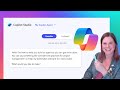
Creating Custom Agents with Microsoft 365 Co-Pilot: A Step-by-Step Guide
This video provides a comprehensive overview of the Agent Builder experience within Microsoft 365 Co-Pilot, enabling users to create personalized agents without any prior skills. It covers the process of customizing agents for specific business needs, connecting to various data sources, and refining agent functionalities.
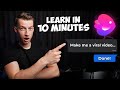
Unlocking Creation: How to Make Videos with Nvidia AI for Beginners
Learn how to easily create captivating videos using Nvidia AI technology, from scripting to voiceovers, in just minutes.

Unlocking Business Growth: Mastering AI Strategies for 2025
In this comprehensive video, discover how to effectively leverage AI, particularly ChatGPT, to enhance your business operations and marketing strategies. Learn about common pitfalls in AI content creation, the importance of authenticity, and actionable prompts to generate engaging content that resonates with your audience.

Transform Your Teaching with Brisk Teaching: Enhance Lesson Planning and Feedback
Discover how Brisk Teaching can streamline lesson planning and student feedback with AI tools.

Mastering Content Creation for Designers: Strategies for Success
In this engaging session, Katie shares her insights on effective content creation strategies for designers. She emphasizes the importance of understanding your audience, crafting compelling messages, and using content to connect with potential clients rather than just seeking likes or views.
Most Viewed Summaries

Kolonyalismo at Imperyalismo: Ang Kasaysayan ng Pagsakop sa Pilipinas
Tuklasin ang kasaysayan ng kolonyalismo at imperyalismo sa Pilipinas sa pamamagitan ni Ferdinand Magellan.

A Comprehensive Guide to Using Stable Diffusion Forge UI
Explore the Stable Diffusion Forge UI, customizable settings, models, and more to enhance your image generation experience.

Pamamaraan at Patakarang Kolonyal ng mga Espanyol sa Pilipinas
Tuklasin ang mga pamamaraan at patakaran ng mga Espanyol sa Pilipinas, at ang epekto nito sa mga Pilipino.

Mastering Inpainting with Stable Diffusion: Fix Mistakes and Enhance Your Images
Learn to fix mistakes and enhance images with Stable Diffusion's inpainting features effectively.

Pamaraan at Patakarang Kolonyal ng mga Espanyol sa Pilipinas
Tuklasin ang mga pamamaraan at patakarang kolonyal ng mga Espanyol sa Pilipinas at ang mga epekto nito sa mga Pilipino.

